Cách buộc Cortana sử dụng Google và Chrome trong Windows 10
Vào tháng 4 vừa qua, Microsoft đã cung cấp trình duyệt Edge và công cụ tìm kiếm Bing làm lựa chọn độc quyền cho các kết quả tìm kiếm của Cortana. Thế nhưng bạn có thể thay đổi điều này bằng thủ thuật sau.
Microsoft “ép” người dùng sử dụng Edge và Bing làm công cụ mặc định cho Cortana
Microsoft giải thích rằng, Cortana được thiết kế để làm việc với Edge và Bing nhằm mang đến trải nghiệm tìm kiếm cá nhân end-to-end. Ví dụ, bạn có thể yêu cầu Cortana cung cấp nhà hàng gần nơi đang đứng, mua vé xem phim, khắc phục sự cố phần cứng… hay video từ Bing để cung cấp câu trả lời. Dịch vụ tìm kiếm khác không thể cung cấp những trải nghiệm với cùng tùy chỉnh thiết kế.
Để bảo vệ công cụ tìm kiếm tích hợp trong Windows 10, Microsoft đã quyết định làm cho việc thay thế trình duyệt và công cụ tìm kiếm khác qua Cortana khó khăn hơn. Bằng cách ghép nối Edge và Bing, Microsoft có thể đảm bảo một trải nghiệm tìm kiếm được cá nhân hóa và mã hóa end-to-end, vì họ có quyền kiểm soát hoàn toàn cách thức các dịch vụ xử lý các yêu cầu tìm kiếm. Điều này được Microsoft kỳ vọng sẽ tạo ra doanh thu cho công ty từ mỗi cú nhấp chuột bên trong Bing.
Nếu đã thưởng thức Cortana và kết quả tìm kiếm của Bing trong Edge, bạn nên duy trì các thiết lập mặc định. Nhưng nếu không muốn, bạn hãy làm như hướng dẫn trong bài viết dưới đây.
Chọn trình tìm kiếm cho Cortana
Truy cập vào https://github.com/charlesmilette/SearchWithMyBrowser, nhấp vào nút Clone or download màu xanh lá cây ở góc trên bên phải, sau đó chọn Download ZIP, chờ cho quá trình tải về hoàn tất và trích xuất tập tin ZIP vào một thư mục nào đó.
Truy cập vào nội dung thư mục trích xuất, chạy tập tin make.cmd. Bạn cũng có thể tự biên dịch chương trình dựa trên những hướng dẫn trên GitHub.
Để cài đặt chương trình và thay đổi thiết lập registry trên hệ thống, bạn chạy tập tin install.cmd. Một dấu nhắc lệnh sẽ mở ra và yêu cầu bạn di chuyển SearchWithMyBrowser.exe đến một vị trí mà bạn lựa chọn, sau đó dán đường dẫn vị trí mới vào cửa sổ dòng lệnh. Dấu nhắc cũng chứa các hướng dẫn làm thế nào bạn có thể sao chép đường dẫn tập tin.
Video đang HOT
Tiến hành cài đặt và thay đổi các thiết lập registry của hệ thống
Khi đường dẫn tập tin chính xác, nhấn Enter, sau đó phím bất kỳ để tiếp tục. Tiếp theo, Windows sẽ yêu cầu bạn với cửa sổ pop-up hiện ra có tiêu đề How do you want to open this?, chọn SearchWithMyBrowser.exe và nhấp OK.
Lần sau, khi sử dụng Cortana để tìm kiếm trên web, nó sẽ hỏi bạn ứng dụng nào mà mình muốn sử dụng một lần nữa. Hãy lựa chọn ứng dụng đó, sau đó đánh dấu kiểm Always use this app. Cortana bây giờ sẽ luôn sử dụng trình duyệt mặc định để mở kết quả tìm kiếm.
Chọn trình tìm kiếm thay thế Edge khi làm việc với Cortana
Để khôi phục lại hành vi mặc định của Cortana, bạn khởi động Command Prompt dưới quyền quản trị, sau đó nhập đường dẫn đầy đủ đến tập tin SearchWithMyBrowser.exe, tiếp theo là các lệnh /unregister. Trong trường hợp bài viết là C:UsersKienVanDownloadsSearchWithMyBrowser-masterSearchWithMyBrowser.exe” / unregister.
Ngoài ra, bạn có thể loại bỏ các mục registry sau đây:
HKEY_LOCAL_MACHINESOFTWAREClassesSearchWithMyBrowser
HKEY_LOCAL_MACHINESOFTWARESearchWithMyBrowser
HKEY_LOCAL_MACHINESOFTWARERegisteredApplicationsSearchWithMyBrowser
Chọn trình trình duyệt cho Cortana
Trong trường hợp bài viết, bạn sẽ thay thế trình duyệt Edge bằng Chrome như là lựa chọn tìm kiếm mặc định của Cortana thông qua phần mở rộng của Chrome trên Chrome Web Store.
Tiện ích mở rộng Bing2Google giúp chọn Chrome làm trình tìm kiếm mặc định trên Cortana
Bing2Google không yêu cầu cài đặt phức tạp và chỉ hoạt động nếu Chrome là trình duyệt mặc định. Requestly, là một phần mở rộng toàn diện để quản lý các yêu cầu HTTP. Sau khi cài đặt, bạn thiết lập truy cập vào địa chỉhttp://web.requestly.in/#new/Replace và thay thế Bing bằng Google.
Lưu ý rằng việc chuyển hướng các truy vấn tìm kiếm của bạn bằng cách sử dụng phần mở rộng trình duyệt có thể có sự chậm trễ nhỏ.
Kiến Văn
Ảnh chụp màn hình
Theo Thanhnien
Opera phản pháo, tuyên bố tiết kiệm pin hơn Microsoft Edge
Sau khi Microsoft đăng trên blog ca ngợi trình duyệt Edge của hãng tiết kiệm pin hơn so với Opera, Opera đã nhanh chóng đăng tải bài viết bác bỏ điều này, theo SlashGear.
Tính năng tiết kiệm điện năng giúp Opera nổi bật hơn nhiều so với Edge.OPERA
Theo kết luận từ Opera, trình duyệt của hãng có khả năng tiết kiệm điện năng lất át so với các đối thủ. Opera cho rằng hành động của Microsoft chỉ là một nỗ lực PR cho trình duyệt của hãng.
Opera không tin vào kết quả thử nghiệm của Microsoft và tiến hành thực hiện một thử nghiệm độc lập để chứng tỏ rằng cách làm của Microsoft không thực sự kiểm tra quá trình tiêu hao năng lượng khi sử dụng, vốn là lợi thế về mặt kỹ thuật mà trình duyệt Opera mang lại. Trong trường hợp này, đó là sự tham gia của tính năng tự động tải trang và tương tác người dùng tự động, như di chuyển qua các trang, xem video...
Khi xem xét vấn đề này, tính năng tiết kiệm điện năng của Opera cho phép trình duyệt kéo dài hoạt động trong 3 giờ 55 phút, trong khi Microsoft Edge chỉ 3 giờ 15 phút.
Theo Opera, để đạt được điều này, trình duyệt của hãng đã được tối ưu nhiều tính năng tiết kiệm pin, bao gồm giảm hoạt động nền của các thẻ, tự động tạm dừng sử dụng các plug-in, giảm tỷ lệ khung hình xuống 30 khung hình/giây, điều chỉnh khả năng giải mã video, tạm dừng ảnh động trong chủ đề trình duyệt, chặn quảng cáo...
Trong bài kiểm của mình, Microsoft không đề cập đến việc bật tính năng tiết kiệm điện năng của Opera, điều mà trình duyệt Edge không mang lại. Còn bài kiểm của Opera không hiển thị hiệu suất trình duyệt khi tắt tính năng tiết kiệm điện năng.
Xét tổng thể, cả hai bài kiểm tra của Microsoft và Opera đều cho thấy một kết quả chung, đó là Chrome là trình duyệt ngốn pin nhiều nhất. Bản thân Google đến nay vẫn chưa cung cấp bằng chứng để bác bỏ thông tin này.
Kiến Văn
Theo Thanhnien
Microsoft muốn đưa WhatsApp lên trình duyệt Edge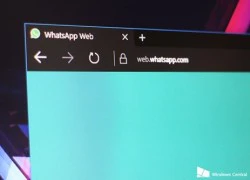 Theo thông tin của trang WindowsCentral, các kỹ sư của Microsoft đang phát triển một phiên bản nhắn tin WhatsApp để có thể sử dụng được trên trình duyệt Edge mới nhất của mình. Trình duyệt Edge sẽ sớm hỗ trợ WhatsApp - Ảnh chụp màn hình WindowsCentral Neowin cho biết, hiện tại WhatsApp đã có phiên bản chạy độc lập trên các...
Theo thông tin của trang WindowsCentral, các kỹ sư của Microsoft đang phát triển một phiên bản nhắn tin WhatsApp để có thể sử dụng được trên trình duyệt Edge mới nhất của mình. Trình duyệt Edge sẽ sớm hỗ trợ WhatsApp - Ảnh chụp màn hình WindowsCentral Neowin cho biết, hiện tại WhatsApp đã có phiên bản chạy độc lập trên các...
Tiêu điểm
Tin đang nóng
Tin mới nhất

Google đưa tính năng giá trị vào trình duyệt Chrome
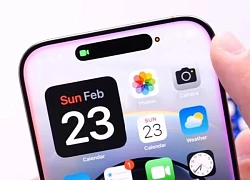
iOS 18.4 ẩn chứa một chi tiết ít người chú ý

Tin tức giả về One UI 8 tràn lan trên web

Hướng dẫn cách liên kết WhatsApp với Facebook nhanh chóng

Điều gì xảy ra nếu Google không còn mặc định trên iPhone?

Keysight mở rộng hỗ trợ tiêu chuẩn USB
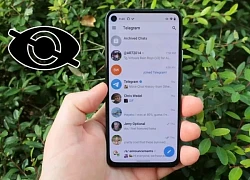
Cách ẩn tin nhắn trên Telegram nhanh chóng, tiện lợi
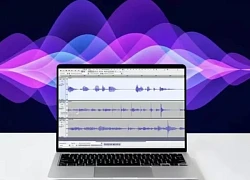
Hướng dẫn cách ghi âm trên Macbook nhanh chóng và tiện lợi

Google tích hợp AI vào công cụ tìm kiếm, trình duyệt web Chrome...

Hệ điều hành 'cổ' vẫn âm thầm vận hành bệnh viện và xe lửa toàn cầu

Nguy cơ camera smartphone bị hư hại do tia laser
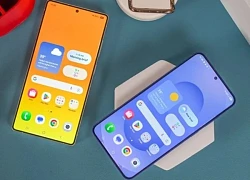
Người dùng Galaxy đang 'điên đầu' vì One UI 7 làm pin tụt nhanh
Có thể bạn quan tâm

Tòa án tối cao Anh chặn kế hoạch trao trả Quần đảo Chagos cho Mauritius
Thế giới
3 giờ trước
Mẹ đơn thân khiến người đàn ông xót xa khi khóc nghẹn trên show hẹn hò
Tv show
4 giờ trước
Huy Khánh trở lại dự án mới sau ly hôn
Hậu trường phim
4 giờ trước
Bi kịch khiến nam diễn viên hạng A sống như người nghèo, để chị gái trông như ăn xin cũng không đụng đến 18.000 tỷ
Sao châu á
4 giờ trước
Tình trạng đáng lo của Quỳnh Lương giữa bão drama với chồng cũ
Sao việt
4 giờ trước
Thông tin mới nhất về tình hình dịch bệnh COVID-19 tại TP HCM
Tin nổi bật
4 giờ trước
Son Heung-min bị vu cáo ép buộc người tình phá thai
Sao thể thao
4 giờ trước
Hai tài xế ô tô trả giá vì gây tai nạn kinh hoàng, khiến 4 mẹ con tử vong tại chỗ
Pháp luật
4 giờ trước
Loan Barbie gây thương nhớ trong bộ áo dài thướt tha
Netizen
4 giờ trước
5 món này là "hố đen chi tiêu", nếu đã mua thì sẽ rất hối hận!
Sáng tạo
5 giờ trước
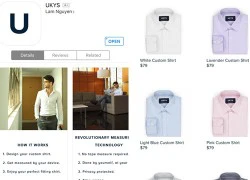 Ứng dụng smartphone giúp may áo sơ mi
Ứng dụng smartphone giúp may áo sơ mi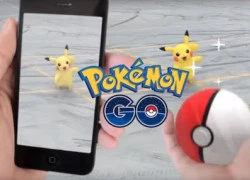 ‘Đốt tiền’ viết ứng dụng chat cho Pokemon Go
‘Đốt tiền’ viết ứng dụng chat cho Pokemon Go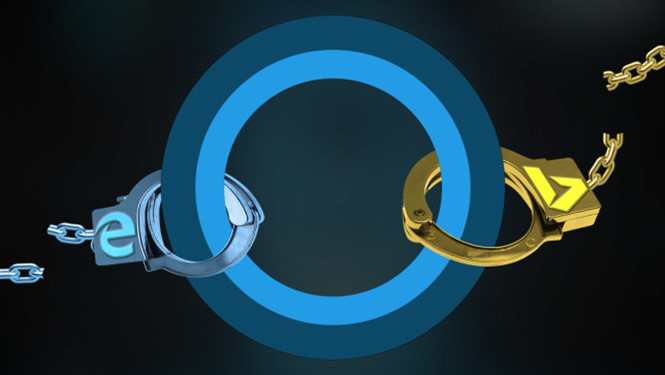
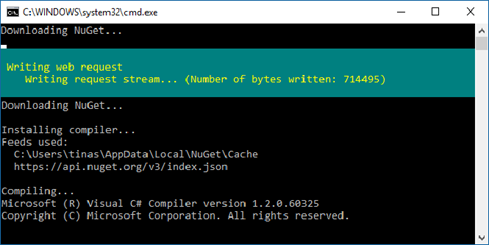
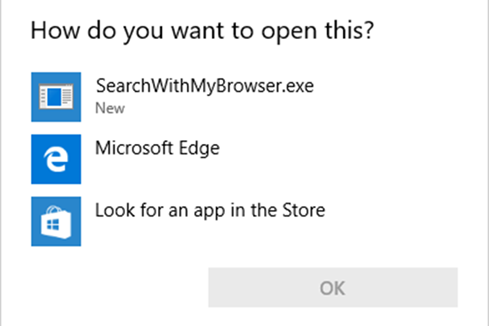
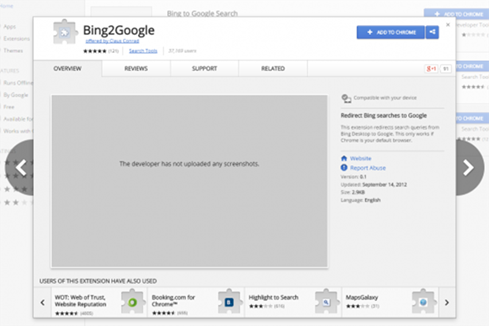
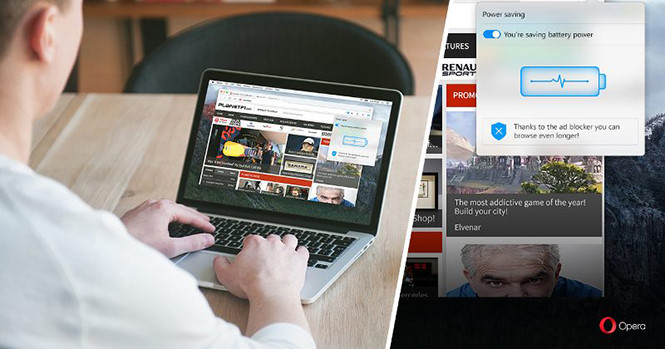
 Hiệu năng Windows 10 ra sao so với Windows 8?
Hiệu năng Windows 10 ra sao so với Windows 8? Sẽ không còn sản phẩm cách mạng nào như iPhone
Sẽ không còn sản phẩm cách mạng nào như iPhone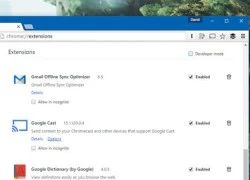 4 mẹo giúp Google Chrome chạy nhanh hơn
4 mẹo giúp Google Chrome chạy nhanh hơn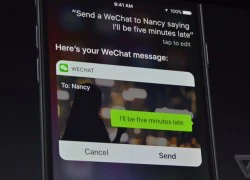 Apple dần tụt lại phía sau
Apple dần tụt lại phía sau Hơn 350 triệu thiết bị cài đặt Windows 10
Hơn 350 triệu thiết bị cài đặt Windows 10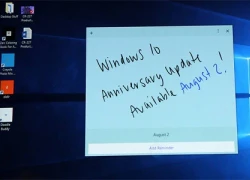 Bản cập nhật lớn Windows 10 Anniversary Update ra mắt ngày 2/8
Bản cập nhật lớn Windows 10 Anniversary Update ra mắt ngày 2/8 Facebook và Chrome bị tố là 'công cụ' giúp tin tặc phát tán mã độc
Facebook và Chrome bị tố là 'công cụ' giúp tin tặc phát tán mã độc Máy tính Chrome OS đã có thể cài đặt ứng dụng Android
Máy tính Chrome OS đã có thể cài đặt ứng dụng Android Microsoft mua lại LinkedIn với giá 26,2 tỷ USD
Microsoft mua lại LinkedIn với giá 26,2 tỷ USD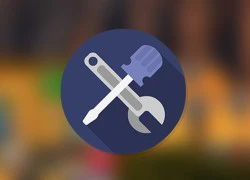 Thiết lập chương trình về chế độ mặc định trong Windows
Thiết lập chương trình về chế độ mặc định trong Windows Trợ lý giọng nói: Đại chiến giữa các hãng công nghệ
Trợ lý giọng nói: Đại chiến giữa các hãng công nghệ Microsoft muốn trợ lý ảo Cortana không bị 'rối' khi người dùng ra lệnh
Microsoft muốn trợ lý ảo Cortana không bị 'rối' khi người dùng ra lệnh iPhone sẽ 'suy tàn' sau 10 năm nữa?
iPhone sẽ 'suy tàn' sau 10 năm nữa? One UI 7 đến với dòng Galaxy S21
One UI 7 đến với dòng Galaxy S21 Ứng dụng AIoT giúp kiểm soát an ninh nhà ở, doanh nghiệp
Ứng dụng AIoT giúp kiểm soát an ninh nhà ở, doanh nghiệp Hai lỗ vuông trên đầu nối USB có tác dụng gì?
Hai lỗ vuông trên đầu nối USB có tác dụng gì?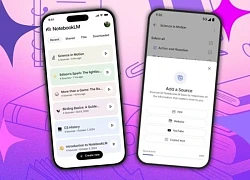 Công cụ AI NotebookLM mạnh mẽ đã có trên iOS và Android
Công cụ AI NotebookLM mạnh mẽ đã có trên iOS và Android Google Docs cho chỉnh sửa tài liệu Word bị mã hóa
Google Docs cho chỉnh sửa tài liệu Word bị mã hóa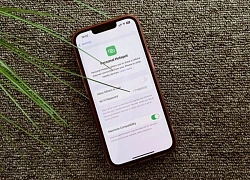 6 cách giúp tăng tốc độ điểm phát sóng di động
6 cách giúp tăng tốc độ điểm phát sóng di động Apple hé lộ tính năng AI đột phá Matrix3D
Apple hé lộ tính năng AI đột phá Matrix3D One UI 8 là câu chuyện 'buồn vui lẫn lộn' cho người dùng Galaxy S22
One UI 8 là câu chuyện 'buồn vui lẫn lộn' cho người dùng Galaxy S22 Apple sắp cho Siri 'về vườn' sau hơn một thập kỷ?
Apple sắp cho Siri 'về vườn' sau hơn một thập kỷ?
 1 nam ca sĩ hàng đầu lộ hình ảnh tình một đêm, chi tiền triệu vẫn không thể khiến đối phương im lặng
1 nam ca sĩ hàng đầu lộ hình ảnh tình một đêm, chi tiền triệu vẫn không thể khiến đối phương im lặng CSGT chới với trên yên xe máy, khống chế nam thanh niên ở TPHCM
CSGT chới với trên yên xe máy, khống chế nam thanh niên ở TPHCM SỐC: Công ty Sen Vàng chấm dứt hợp đồng với Hoa hậu Thuỳ Tiên
SỐC: Công ty Sen Vàng chấm dứt hợp đồng với Hoa hậu Thuỳ Tiên 30 tấn hàng có dấu hiệu buôn lậu, gian lận thương mại chuẩn bị bán trên các nền tảng online
30 tấn hàng có dấu hiệu buôn lậu, gian lận thương mại chuẩn bị bán trên các nền tảng online Điều ít biết về thiếu gia Đỗ Quang Vinh và bí mật của gia đình bầu Hiển
Điều ít biết về thiếu gia Đỗ Quang Vinh và bí mật của gia đình bầu Hiển TPHCM xác minh, thẩm tra vụ TikToker Võ Hà Linh bị tố bán phá giá
TPHCM xác minh, thẩm tra vụ TikToker Võ Hà Linh bị tố bán phá giá Tổ chức Quốc tang nguyên Chủ tịch nước Trần Đức Lương trong 2 ngày
Tổ chức Quốc tang nguyên Chủ tịch nước Trần Đức Lương trong 2 ngày Nóng nhất MXH hôm nay: Ngô Kỳ Long - Lưu Thi Thi ly hôn, đã đạt được thỏa thuận phân chia 2.800 tỷ đồng?
Nóng nhất MXH hôm nay: Ngô Kỳ Long - Lưu Thi Thi ly hôn, đã đạt được thỏa thuận phân chia 2.800 tỷ đồng? Khởi tố chủ cơ sở sản xuất mỹ phẩm giả đã bán hơn 100.000 đơn hàng trên Shopee, TikTok
Khởi tố chủ cơ sở sản xuất mỹ phẩm giả đã bán hơn 100.000 đơn hàng trên Shopee, TikTok Ca sĩ Lệ Hải - vợ nghệ sĩ Vũ Thanh qua đời đột ngột
Ca sĩ Lệ Hải - vợ nghệ sĩ Vũ Thanh qua đời đột ngột Nữ nhân viên 'khoắng' hơn 2.100 hộp thuốc của công ty Long Châu nhờ thủ đoạn khó tin
Nữ nhân viên 'khoắng' hơn 2.100 hộp thuốc của công ty Long Châu nhờ thủ đoạn khó tin Nguyên Chủ tịch nước Trần Đức Lương từ trần
Nguyên Chủ tịch nước Trần Đức Lương từ trần Lễ ăn hỏi đẫm nước mắt trước đám tang của cặp đôi đuối nước ở Cửa Lò
Lễ ăn hỏi đẫm nước mắt trước đám tang của cặp đôi đuối nước ở Cửa Lò Nam sinh rơi sân thượng tử vong ở Đại học Quốc gia TPHCM
Nam sinh rơi sân thượng tử vong ở Đại học Quốc gia TPHCM Kiểm tra công ty bán sản phẩm giảm cân "Ngân 98" nhưng... không tìm ra
Kiểm tra công ty bán sản phẩm giảm cân "Ngân 98" nhưng... không tìm ra Động thái đầu tiên gây bất ngờ của bà Phạm Kim Dung giữa lúc Hoa hậu Thuỳ Tiên bị bắt
Động thái đầu tiên gây bất ngờ của bà Phạm Kim Dung giữa lúc Hoa hậu Thuỳ Tiên bị bắt Vụ kẹo rau củ Kera: Vai trò của TikToker Tiến Nguyễn
Vụ kẹo rau củ Kera: Vai trò của TikToker Tiến Nguyễn